Bir WiFi yönlendirici üzerindeki şifreyi nasıl değiştirilir
15 yıl önce, evde en az bir bilgisayarın varlığı duygu ve lezzetler sakalıyla ilişkilendirildi. Bu zamanlarda internete bağlanma, her bir çıkışta ağa giden ve gıcırdayan bir modem üzerinden bir telefon hattı kullanılarak gerçekleştirildi. "Bir çizgiyi işgal etmeyen" kablolar yavaş cihazın yerini almaya geldi ve hızlı bir şekilde "Web'e" girmesine izin verdi.
Bugün, kedilerin bile sürekli olarak kendi tabletleri ve kişisel sayfaları var. dacha'da internet Her dairede internet bağlantısı üzerinden çalışabilecek 3 gadget'ten bulunduğundan bahsetmemek. Buna dayanarak, çok sayıda kablo kullanın ve elbette rahatsız edicidir. WIFI bağlantısı, yönlendirici boyunca gerçekleştirilen ve komşu daireler ve zeminler de dahil olmak üzere oldukça büyük bölgeleri kapsayan bu durumda mükemmel bir analogdur, çünkü cihazlarını "işaretlemeye", böylece, ne sinsi komşular ya da sadece freebies sevgilisi yoktur. Bu bileşiği kullanabilir.
Hemen, standart WiFi şifreleri yönlendiricilerinin kalıcı olarak kullanılması tavsiye edilmediğinden, yalnızca kullanıcının birincil ayar üretebilmesi için gerekli oldukları için tavsiye edilme değerindedir.
Şifrenizi nasıl öğrenirim
Bağlantıyı korumak için sayıları ve harflerin bir kombinasyonunun ne olduğunu unuttuysanız, umutsuzluğa girmemelisiniz. Şifreyi WiFi yönlendiricinizden nasıl bulacağınızı anlamak için, kablosuz bağlantı için talimatları ve cihazınızın adını aramak gerekli değildir.
1) Monitörün sağ alt köşesinde, ağ bağlantısı simgesini bulmanız gerekir (genellikle saatin biraz kaldı). Üzerine tıklayarak, listelenen tüm ağların bağlı olacağı açılır pencereyi göreceksiniz. 2) Kendinizi ve sağ tıklamanızı bulun ve "Özellikler" seçeneğini seçin. Açılan pencerede, Güvenlik sekmesine gidin ve "Girilen karakterleri görüntülemek" için kutuyu işaretleyin. Hazır!
Aynı pencerede, WiFi şifresini daha güvenilir hale getirerek, önerilen kodlama yöntemlerinden birini seçebilirsiniz. Ancak, örneğin internet bilgisayardan, tablet veya tv aracılığıyla, örneğin, cihazın web arayüzü aracılığıyla koruyucu kodu değiştirmeniz gerekirse ne yapmalıyım?
Yönlendirici Web Arayüzüne Nasıl Gidilir?
Router'ın tarayıcının adres çubuğunda kendisinin arayüzüne girmek için, cihazın yerel IP adresini kaydetmeniz gerekir. Varsayılan olarak, çoğu cihaz 192.168.0.1 veya 192.168.1.1'dir, ancak bu değer uygun değilse, her zaman sağlayıcıya başvurabilir ve gerekli bilgileri netleştirebilir veya el ile bulabilirsiniz. Bunu yapmak için, daha önce açıklananların yanı sıra, mevcut tüm bağlantıların listesini ve "Durum" na ve açılan pencerede, "Ayrıntılar" düğmesini bulacak olan tüm bağlantıların listesini ve sağ fare listesini girmek için gereklidir. Üzerine tıklayarak, çok sayıda satır göreceksiniz, ancak yalnızca bir taneyle - varsayılan IPv4 ağ geçidi ile ilgileniyoruz. Bu noktalarla olan sayıdır ve adres çubuğuna girilmesi gereken değerdir. Aynı zamanda, bilgisayar kablo üzerinden ve şu anda yönlendiriciden bağlanır.
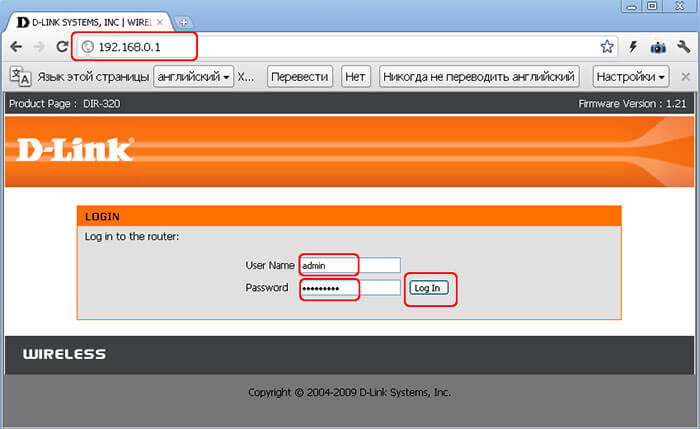
İpucu: Gerekli IP adresi cihazın kendisinde listelenebilir, bu yüzden önce kontrol edin.
Her şey doğru yapıldıysa, monitörde standart bir giriş ve yönetici şifresi penceresi görünecektir. Çoğu zaman "Yönetici" ve standart şifre 1234 veya 1111'dir. Yine, standart WiFi şifreleri uygun değilse, yönlendirici modeliniz için gerekli verileri netleştirmeniz gerekir.
WiFi Router Zyxel'deki Şifreyi Nasıl Değiştirilir
Zyxel cihazındaki güvenlik kodunu değiştirmek için, yönlendirici web arayüzüne girmeniz gerekir (bu model için, 192.168.1.1 adresi en sık kullanılır). Giriş ve şifreyi girdikten sonra, birçok sekme ve düğme olacağı ana menüye gireceksiniz.
İpucu: Panele erişmek için verileri hatırlayamıyorsanız, cihazın kendisinde "sıfırlama" düğmesini basılı tutun ve 10 saniye bekleyin. Böylece, yönlendirici varsayılan ayarlara geri dönecektir.
Sonra, en önemli şeye gidin - WiFi Zyxel Router'daki şifreyi nasıl değiştirilir. Bunu yapmak için, WPA-PSK şifrelemesini seçmek için Ağ - Kablosuz LAN sekmesini ve güvenlik modu satırının karşısındadır. Önceden paylaşılan tuş dizesinde, kablosuz ağ için yeni bir şifre girmeniz gerekir.
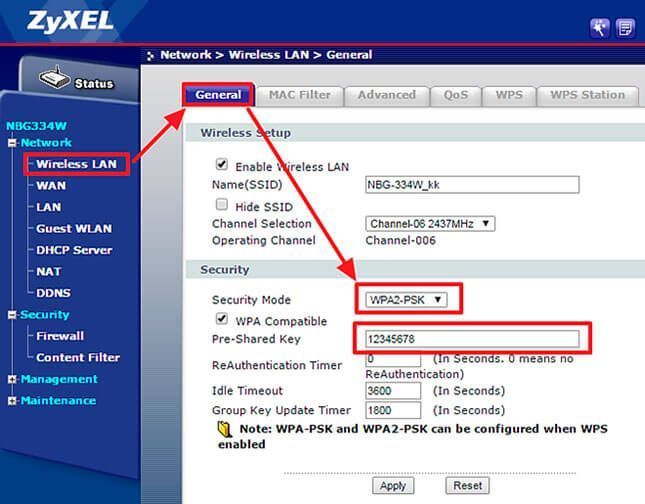
Zusselevsky yönlendiricilerinin arayüzü çok farklı olabilir, örneğin, Keenetic Start modelinde, giriş aşağıdaki gibidir: İstediğiniz bölüme ulaşmak için, daha sonra gidecekten sonra kablosuz bağlantı simgesini açmak gerekir. "Access Point" sekmesine, "Ağ Anahtarı" alanını değerlendirmek için.
WiFi Yönlendirici Asus Şifreyi Nasıl Değiştirilir
"Asusovsky" yönlendiricisi için şifreyi değiştirmek için, yönlendirici arayüzüne de gidiyoruz ve kayıt verilerini giriyoruz ("Yönetici" yüklü olan her iki değerde sessizlik için bu modeller için). Daha sonra, modele bağlı olarak, prosedür farklılık gösterebilir.
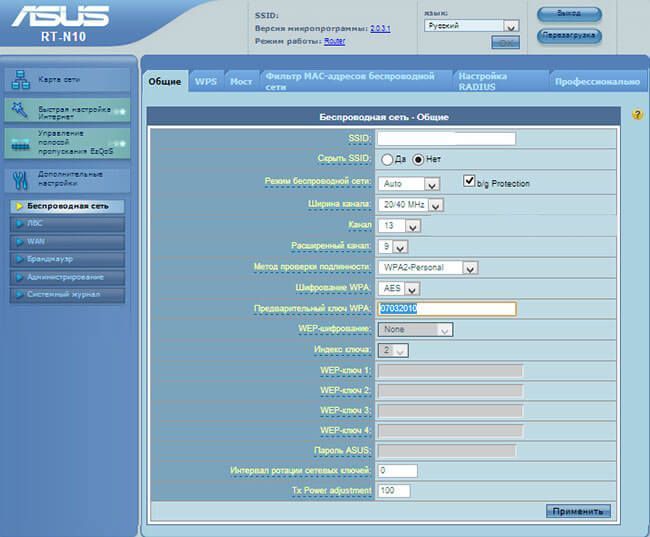
"Genel" sekmesine gidin (yatay menüde üstte bulunur) ve "Gelişmiş Ayarlar" nı açın. Daha sonra, "Kablosuz Ağ" dizesini bulmanız gerekir (çoğu durumda doğru). "Kimlik doğrulama yöntemi" değeri WPA2-Personal olarak değiştirilir. WPA ön anahtarında, seçilen şifreyi sürün ve ayarları kaydedin. Hazır!
WiFi Beeline Router üzerindeki şifreyi nasıl değiştirilir
Bu cihazların ayırt edici bir özelliği, sözleşmeye göre, sağlayıcı zaten hazır ayarlara sahip bir yönlendirici sağlar. Bu durumda, doğal bir soru, WiFi Beeline Router'daki şifreyi nasıl değiştireceğiz.
Aslında, prosedür pratik olarak farklı değildir ve popüler mobil operatör bu konuda yanı sıra her şeyin yanı sıra, varsayılan olarak aynı kullanıcı adını ve şifreyi cihazlarına yükler. Dayanakların hepsinde de, yönlendiricinin modeli hariç, hemen hepsi web arayüzü menüsünün her bir konfigürasyonundan farklı olduğu dışında, zorluk olmamalıdır.
Bununla birlikte, yönlendiricinin adresi hepsi aynı veya 192.168.1.1 veya ikincisi olacaktır. Ayrıca, Yönetici / Yönetici'nin varsayılan verilerini kullanarak, yönlendiricinin ana kontrol paneline alınacaktır. Fabrika ayarlarına geri dönmek için, ilk iki durumda olduğu gibi, bir süre "Sıfırla" düğmesine basmak yeterlidir.
"Ağ" bölümündeki şifreyi değiştirdikten sonra, "WAN" e gidin ve bağlantı ayarını manuel olarak değiştirin. Bunu yapmak için, tip "L2TP" gösterir, kullanıcı adını girin ve Dinamik IP adresini seçin. İsterseniz, statik kurabilirsiniz, ancak bu durumda ek ödeme servis sağlayıcısını kullanmak zorunda kalacaksınız, bu nedenle standart seçeneği kullanmak daha iyidir. Ek olarak, dinamik bir adres için, ağ geçidinin, maskelerin ve DNS'nin değerlerini manuel olarak kullanmanız gerekir. Ek olarak, diğer ayarları, örneğin yayınlamayı etkinleştirebilir, kanalı yapılandırın ve kablosuz ağın adını değiştirebilirsiniz.
WiFi Router Rostelecom Şifreyi Nasıl Değiştirilir
Bir kablosuz ağa bağlanmak için kullanıcıları ekleyen başka bir firma Rostelecom. Bu şirketin yönlendiricileri en sık doğrudan sağlayıcıdan satın alınır ve bilgisayar ekipmanının mağazasında değil. Versiyonlar ve ürün yazılımı, birbirinden önemli ölçüde farklılık gösterebilir, web arayüzüne erişim kazanma prensibi bu türdeki diğer cihazlarla aynıdır. Bu nedenle, bir yönlendirici satın almadan önce şüpheniz varsa, WiFi Router Rostelecom'taki şifreyi daha fazla işle nasıl değiştirilirse, cihazı güvenle edinebilirsiniz.
Ayarların değişiminin ilkesi benzerdir. Öncelikle, yönlendiricinin yerel IP adresini adres çubuğunda kullanmanız gerekir, ana kontrol panelini girin ve navigasyon menüsünü bulun (en sık pencerenin üst kısmında veya solundadır). Bundan sonra, şifre de dahil olmak üzere kablosuz ağlarla çalışmanız gereken her şeyde "kablosuz" veya "WLAN" kelimelerini içeren bölüme gidin. Eğer hiçbir şey algılamaya benzer değilse, "Temel Ayarlar" veya "Gelişmiş Ayarlar" a gidin ve bunları aramaya çalışın.
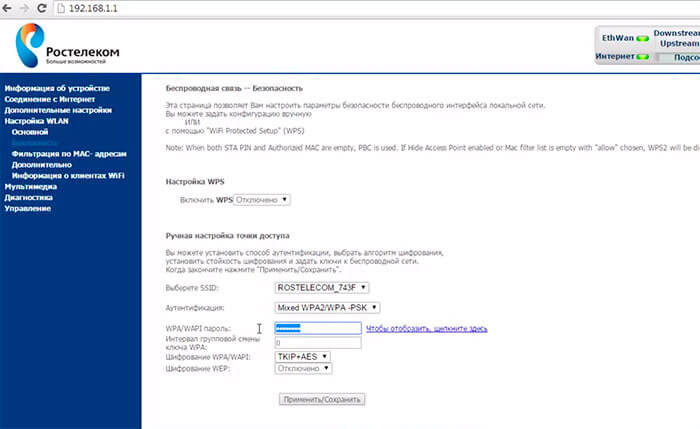
Bundan sonra, özel kablosuz bağlantı bölümünü ziyaret ettiği tespit edilir, "güvenlik" olarak adlandırılabilir. İçinde şifreyi değiştiririz ve "Ön Paylaşılan Anahtar". Tüm değişikliklerden sonra, ayarları kaydedin.
Herhangi bir yönlendiricideki şifreyi değiştirdikten sonra, cihazı yeniden başlatmak en iyisidir. Bunu yapmak için, "yeniden başlat" düğmesine 10 saniye basabilirsiniz veya yönlendiriciyi bir süre prizden çekebilirsiniz. Yapılan tüm ayarlar geçerli olacaktır.
Gözaltında
Bir şifre seçerken, örneğin 123456789 ve benzeri basit sekanslar kullanmamalısınız. Güvenlik kodları, karakterler, işaretler ve sayılardan kombinasyonlar olarak kabul edilir. Ayrıca, üst ve alt kayıtların kullanımı, bilgisayar korsanlarını da karıştırır. Yönlendirici evcil hayvan adlarından, soyadlarından ve doğum tarihlerinden bir şifre olarak kullanmamalısınız. Bu verilerin tümü öncelikle fraudsters tarafından sosyal ağlar aracılığıyla kontrol edilir. Bir kombinasyonla gelemiyorsanız, kendiniz her zaman arama motorunda bulunabilecek özel jeneratörler tarafından kullanılabilir.
Baş ağrılarından kaçınmak için, kaybetmemek için bir şifre yazmak daha iyidir. Yönlendiriciye yapıştırılabilir.
 Servis "Çağrıların Yasaklanması" Megafon'dan
Servis "Çağrıların Yasaklanması" Megafon'dan TELE Destek Hizmeti2: Ücretsiz Telefon
TELE Destek Hizmeti2: Ücretsiz Telefon Bluetooth kulaklıkları bir bilgisayara nasıl bağlayabilirsiniz?
Bluetooth kulaklıkları bir bilgisayara nasıl bağlayabilirsiniz?